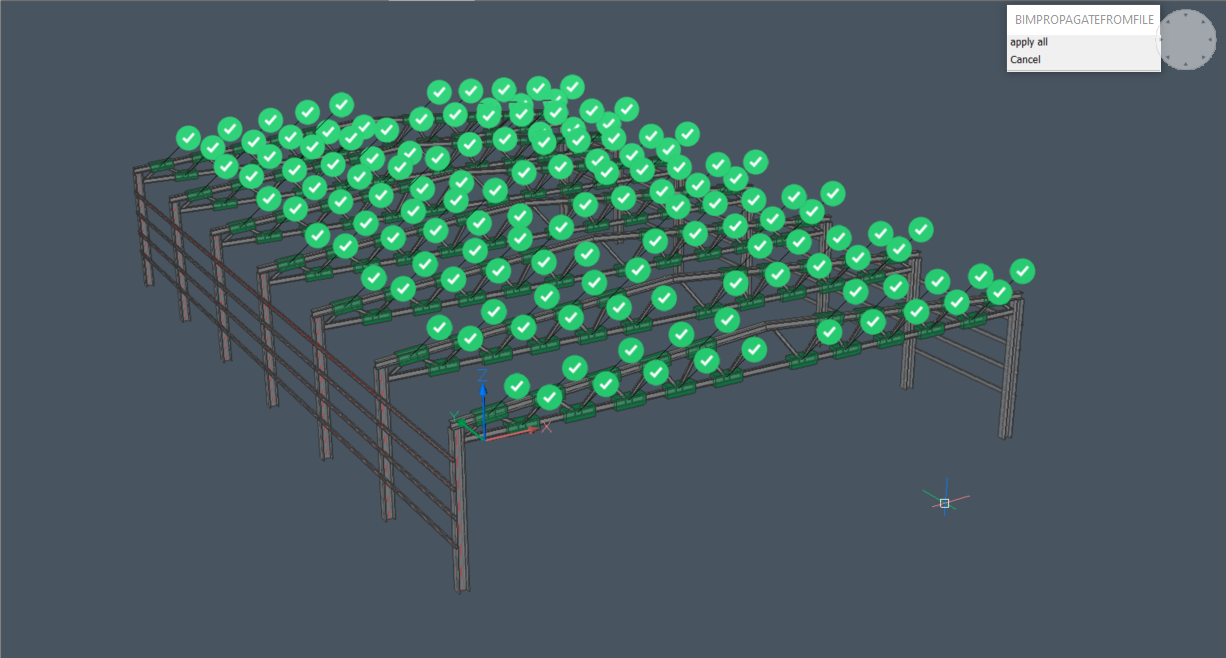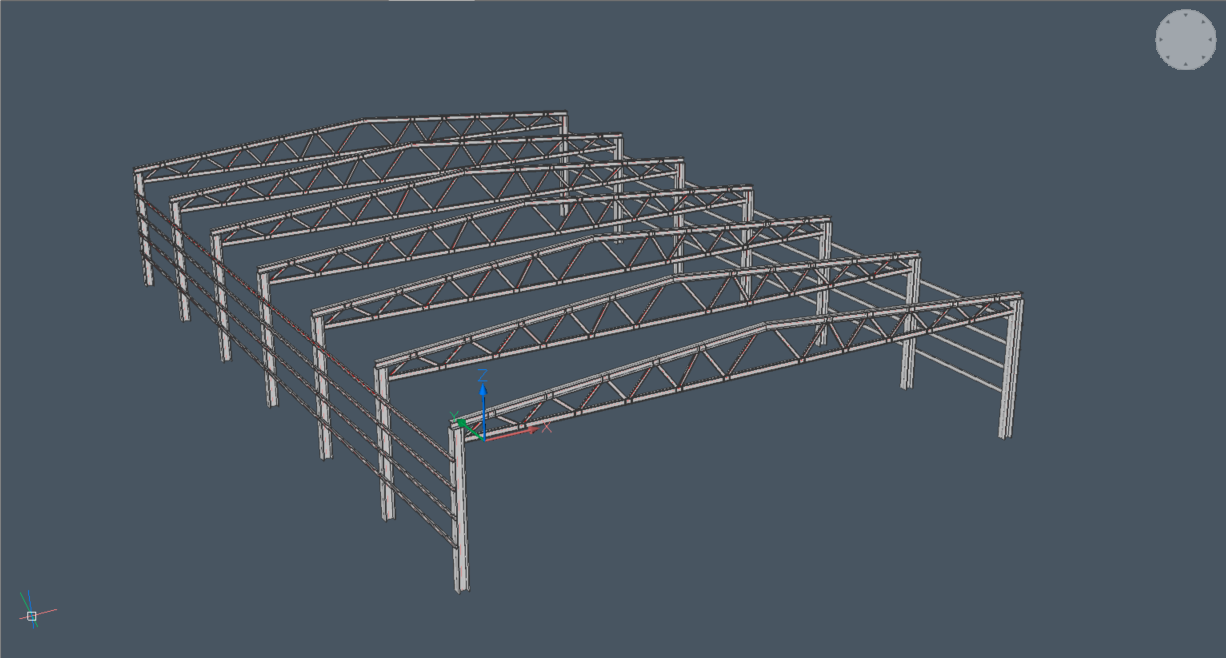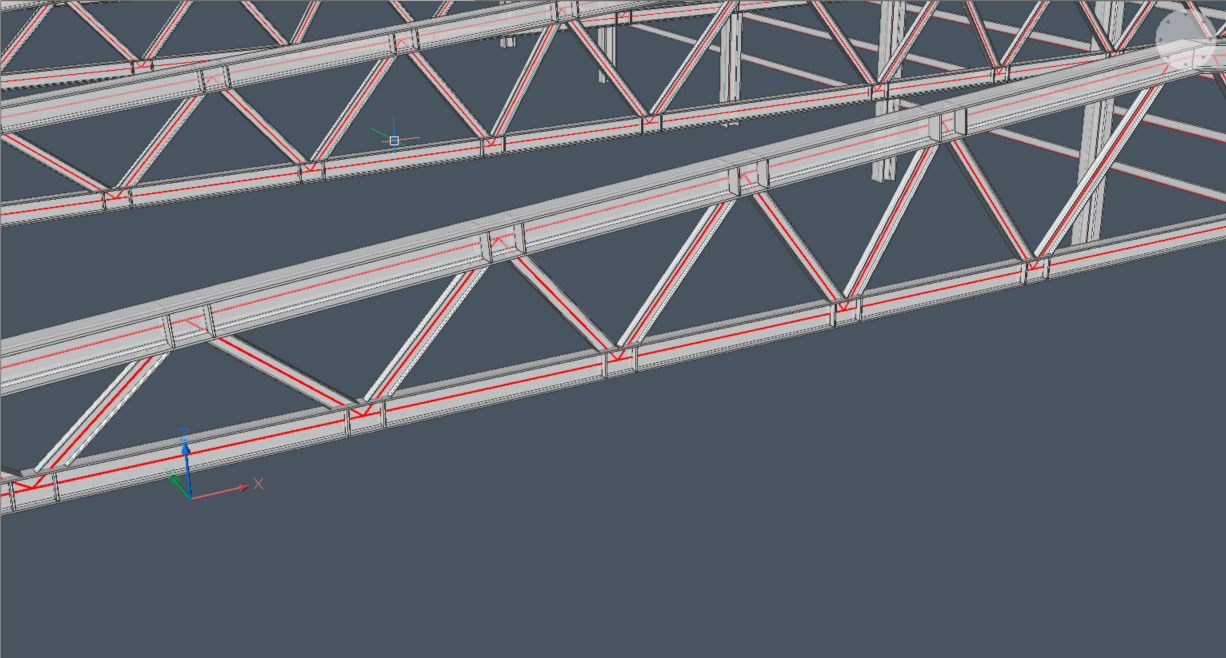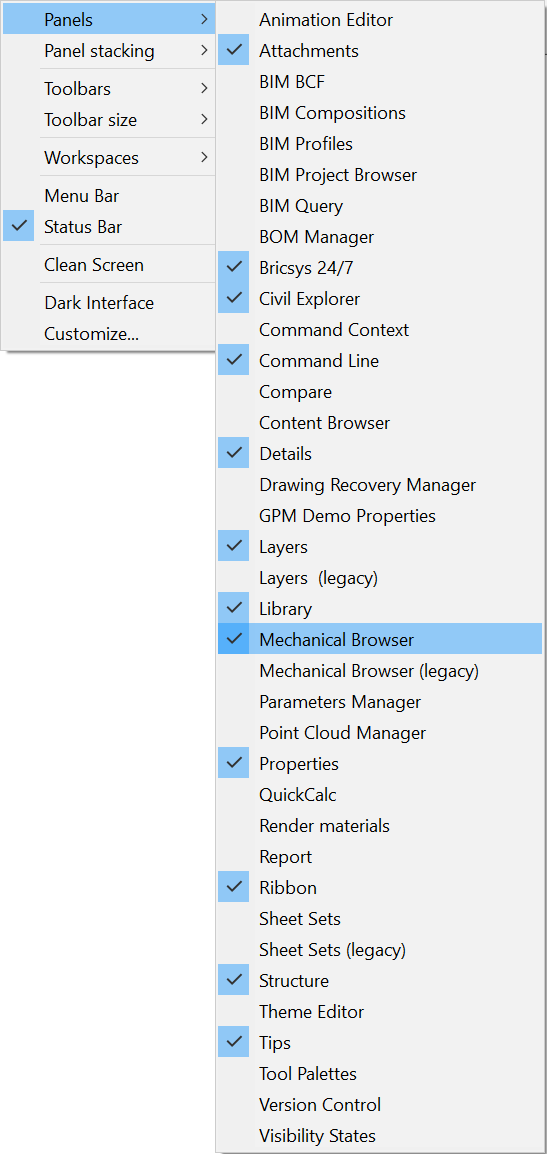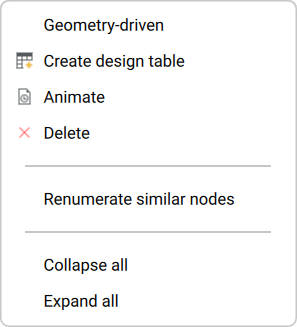Parametryzuj detale
Polecenia
BIMPARAMTERYZUJDETAL
Informacje o BIMPARAMTERYZUJDETAL
Użyj polecenia BIMPARAMTERYZUJDETAL, aby automatycznie wygenerować parametry dla zapisanego detalu. Tworzone są standardowe parametry, takie jak kąty, przesunięcia w różnych kierunkach i parametry tolerancji. Parametry te oznaczają, że można propagować detale do sytuacji docelowych podobnych do poniższego przykładu.
Automatycznie generowane parametry tworzą strukturę, która może kontrolować położenie i kształt brył referencyjnych. Możesz rozszerzyć ten obszar działania dodając niestandardowe wiązania. Efekt tych zmian można ocenić, animując parametry w panelu Przeglądarka Mechaniczna. Możesz dodać niestandardowe wiązania, aby połączyć obiekty detali z bryłami odniesienia i między sobą. Można również użyć parametrów ramowych w wyrażeniu tych ograniczeń.
Parametryzacja i edycja detalu połączenia ściana-strop
- Aby otworzyć plik DWG detalu, który chcesz sparametryzować, kliknij detal w panelu Detale. Zostanie wyświetlone okno dialogowe Pokaż Detal.
- Kliknij Parametryzuj lub kliknij Otwórz i uruchom BIMPARAMTERYZUJDETAL. Otworzy się plik DWG detalu, który zostanie sparametryzowany.
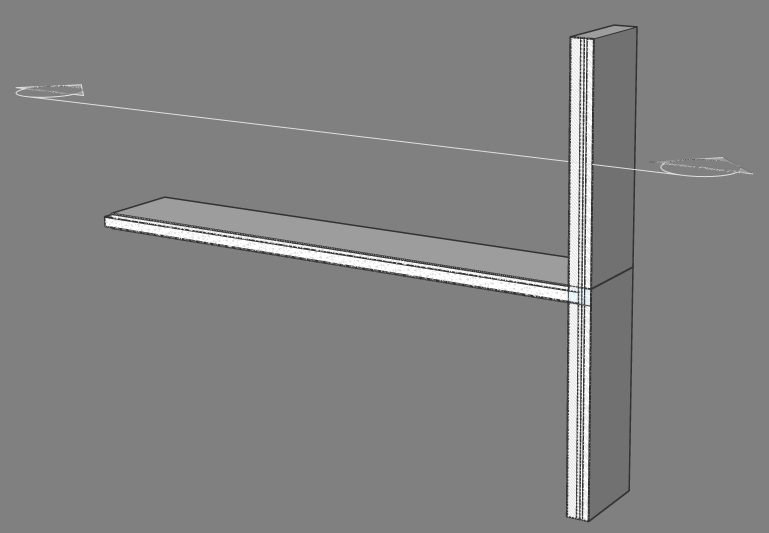
- Otwórz panel Przeglądarka Mechaniczna.
- Kliknij przycisk Przeglądarka Mechaniczna w zestawie panelu narzędzi.
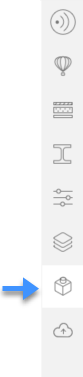
- Jeśli przycisk Przeglądarka Mechaniczna nie jest jeszcze widoczny, przesuń kursor na pasek narzędzi lub panel wstążki i kliknij prawym przyciskiem myszy. Zostanie wyświetlone menu kontekstowe.
Rozwiń opcję Panele.
Z menu kontekstowego wybierz Przeglądarka Mechaniczna.
- Po kliknięciu przycisku Przeglądarka Mechaniczna wyświetlony zostanie panel Przeglądarka Mechaniczna:
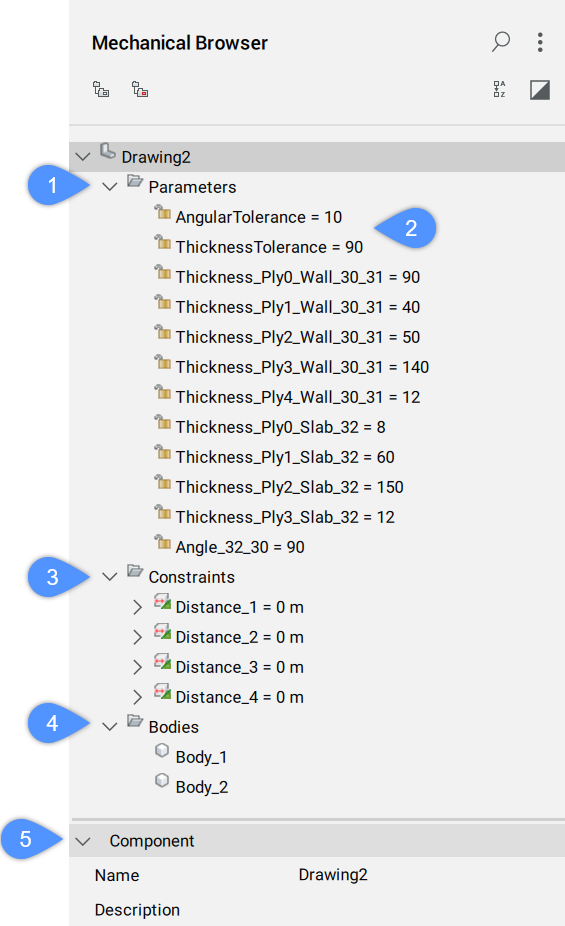
Uwaga: Można również użyć polecenia OTWÓRZPRZEGMECHANICZNĄ.Parametry (1): Kliknij parametr prawym przyciskiem myszy, aby otworzyć menu kontekstowe:
- Sterowany geometrią: jeśli zaznaczone, parametr jest sterowany geometrią.
- Utwórz tabelę projektową: tworzy tabelę projektową do sterowania parametrami bloku parametrycznego.
- Animuj: animuje modele za pomocą parametrów.
- Usuń: usuwa wybrany parametr.
- Wylicz podobne węzły: wylicza wszystkie węzły tego samego typu i tego samego poziomu.
- Zwiń wszystko: Zwiń całość Przeglądarki Mechanicznej.
- Rozwiń wszystko: Rozwiniń całą Przeglądarkę Mechaniczną.
Parametry Tolerancji (2): wyświetla maksymalne i minimalne odchylenie kąta, grubości lub wymiaru od oryginalnej wartości parametru.
Wiązania (3): zawiera ograniczenia, które można usuwać, modyfikować lub dodawać.
Uwaga: Generowane są pewne domyślne wiązania, które łączą objętość detalu i obiekty detalu z bryłami odniesienia. Można je usunąć i zastąpić innymi ograniczeniami.Korpusy (4): wyświetla korpusy w modelu.
Komponent (5): Wyświetla właściwości pliku detalu.
- Edytuj parametry.
Parametry, które zostały wygenerowane, mają określone wartości, aby zapewnić, że detale wyglądają dokładnie tak, jak zostały utworzone. Zmiana tych wartości spowoduje zmianę detali.
Na przykład:
- Zmień parametr Thickness_Ply1_Wall_30_31 z 40 na 70 (w polu Wyrażenie). Nowe detale wyraźnie różnią się w przestrzeni modelu:
Wcześniej Później 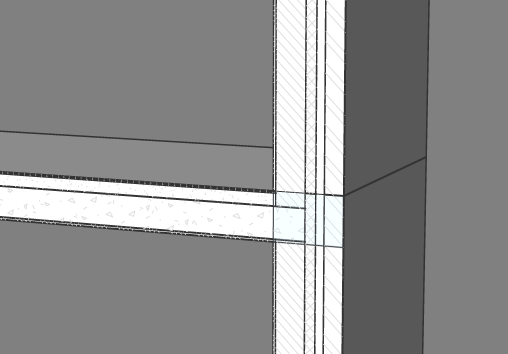
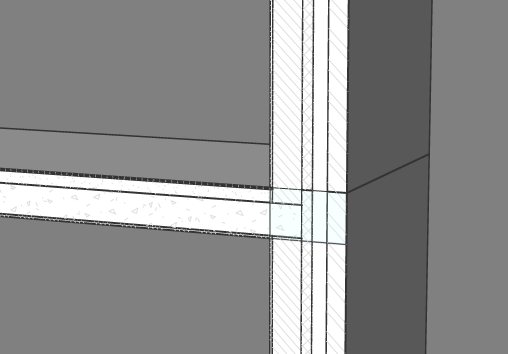
- Zmień parametr Angle_32_30 z 90 na 120. Nowy kąt między ścianą a stropem jest inny w przestrzeni modelu.
Pojawi się ostrzeżenie:
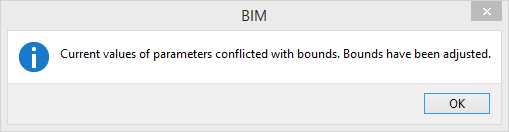
Dzieje się tak, ponieważ parametr AngularTolerance został ustawiony na 10. Nowy parametr AngularTolerance automatycznie zmienia się na 30, ponieważ parametr Angle_30_31 został zmieniony o 30 stopni.
- Kliknij OK
Wcześniej Później 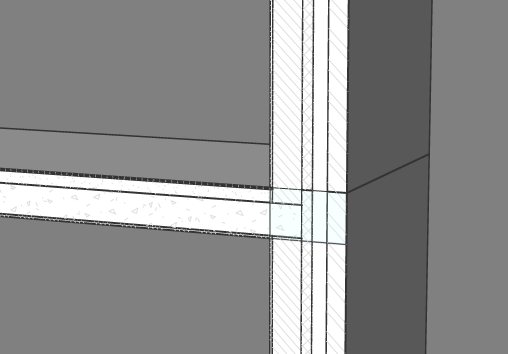
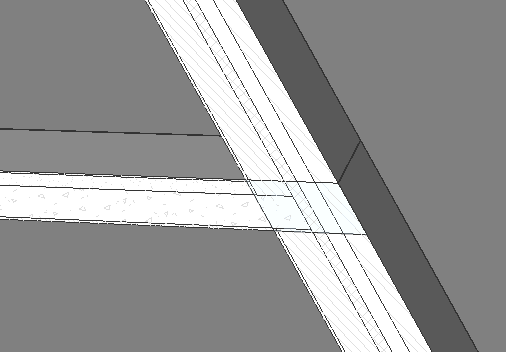
- Zmień parametr Thickness_Ply1_Wall_30_31 z 40 na 70 (w polu Wyrażenie). Nowe detale wyraźnie różnią się w przestrzeni modelu:
Parametryzacja i edycja połączenia stali konstrukcyjnej
- Aby otworzyć plik DWG detalu, który chcesz sparametryzować, kliknij detal w panelu Detali. Zostanie wyświetlone okno dialogowe Pokaż Detal.
- Kliknij Parametryzuj lub kliknij Otwórz i uruchom BIMPARAMTERYZUJDETAL.
Otworzy się plik DWG detalu, który zostanie sparametryzowany.
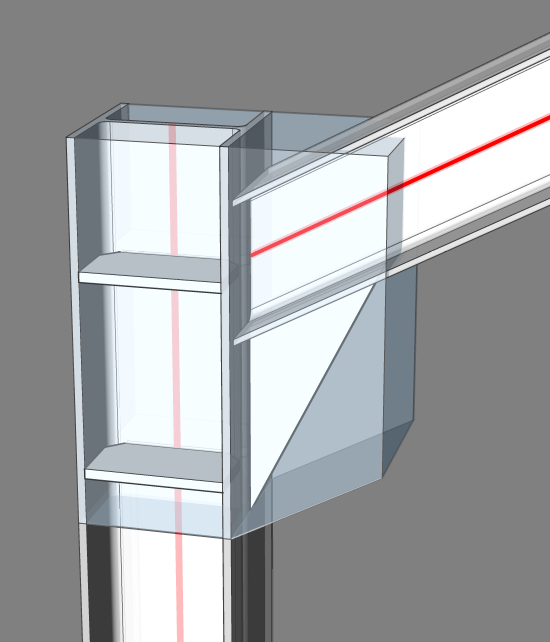
- Otwórz Przeglądarkę Mechaniczną:
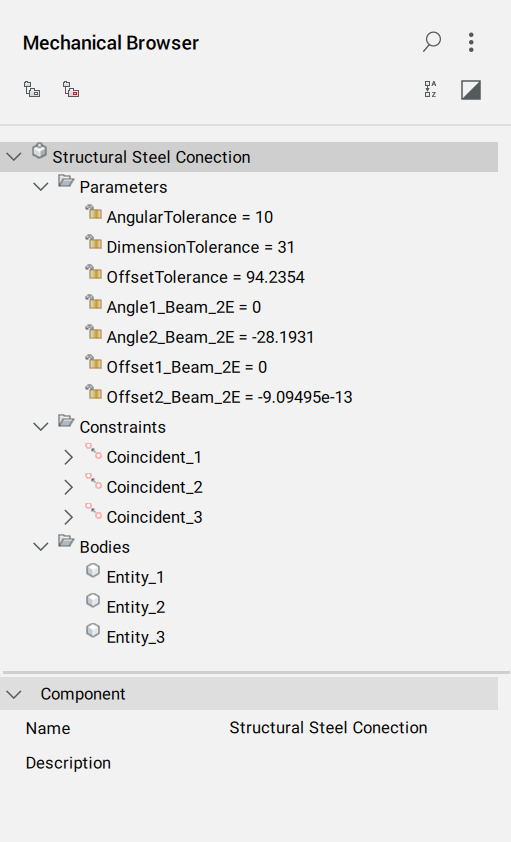
Uwaga: W przypadku połączeń między liniowymi bryłami odniesienia automatycznie generowane są tylko parametry ramy. Należy ręcznie dodać wiązania, aby określić zachowanie obiektów detali w odniesieniu do brył odniesienia. W tym przykładzie ręcznie dodano trzy ograniczenia zgodności: dwa, aby upewnić się, że płaszczyzny połączenia trójkątnej płyty stalowej pokrywają się z pasami stalowego słupa i dźwigara, a jedno, aby upewnić się, że sekcja końcowa dźwigara pokrywa się z pasem słupa. Ograniczenia zgodności można dodawać przed lub po narzędziu parametryzacji. Po dodaniu wiązań zgodności można zobaczyć, jak referencyjne bryły zmieniają się wraz z nowymi parametrami. Dzięki temu staje się jasne, które ograniczenia należy dodać, aby wszystkie obiekty detali poruszały się poprawnie. - Edytuj parametry
Parametry, które zostały wygenerowane, mają określone wartości, które zapewniają, że detale wyglądają dokładnie tak, jak zostały utworzone. Zmiana tych wartości spowoduje zmianę detali.
Na przykład:
- Zmień Angle2_Beam_2E z -28.1931013282 na -40. Słup i dźwigar zmieniają się w przestrzeni modelu.
Pojawi się ostrzeżenie:
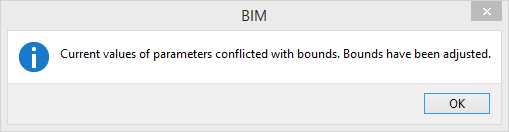
Dzieje się tak, ponieważ parametr AngularTolerance został ustawiony na 10. Parametr AngularTolerance automatycznie zmienił się na 11,8069, ponieważ zmieniono parametr Angle2_Beam_2E o 11,8069 stopni. Kliknij OK.
Wcześniej Później 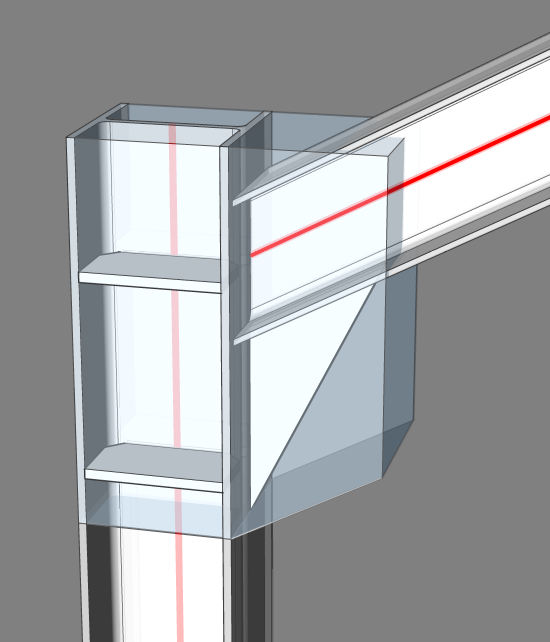
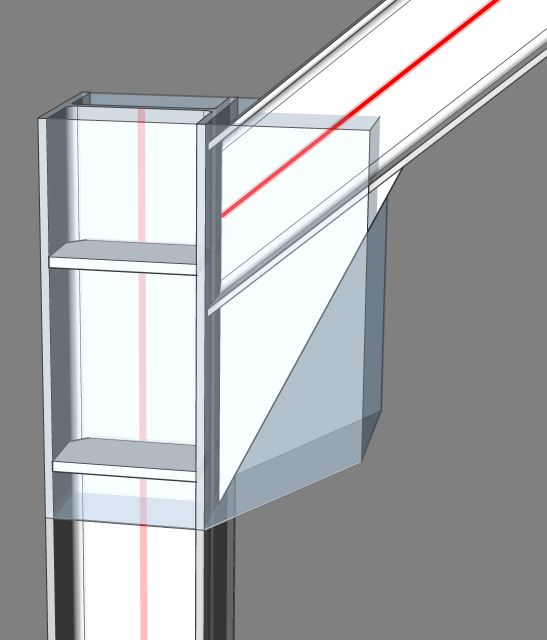
- Zmień Offset1_Beam_2E z 0 na 200. Widać, że dźwigar przesuwa się o 200 mm w dół.
Pojawi się ostrzeżenie:
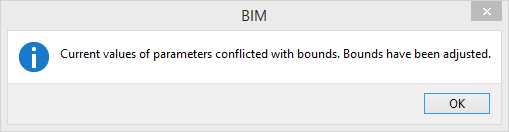
Dzieje się tak, ponieważ parametr OffsetTolerance został ustawiony na 31. Parametr OffsetTolerance został automatycznie zmieniony na 200, ponieważ parametr Offset1_Beam_2E został zmieniony o 200 mm. Kliknij OK.
Wcześniej Później 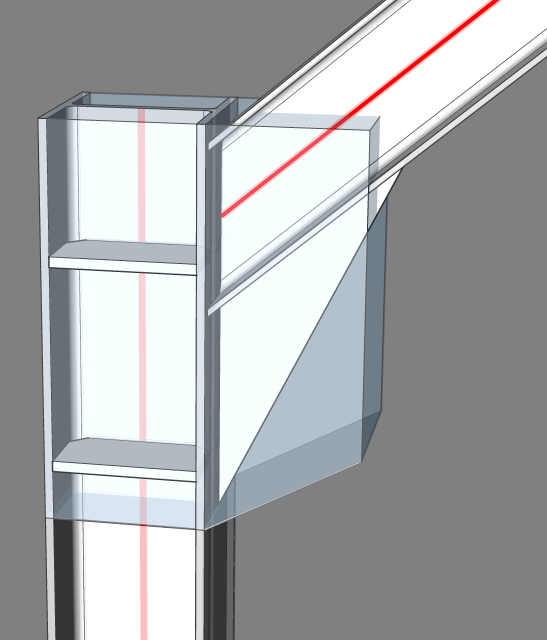

- Zmień Angle2_Beam_2E z -28.1931013282 na -40. Słup i dźwigar zmieniają się w przestrzeni modelu.
Propagowanie detali w projekcie
Istnieją różne metody propagowania detali:
- Za pomocą panelu Detali: propaguj detal z projektu do wszystkich podobnych połączeń w projekcie.
- Za pomocą polecenia BIMPROPAGATEZPLIKU: propaguj detal z pliku.
Polecenie BIMPROPAGUJ podaje mniej sugestii dla detali, które nie są sparametryzowane. Dzieje się tak, ponieważ detal, który nie jest sparametryzowany, ma mniej możliwych lokalizacji.
Na przykład: jeśli propagowany jest niesparametryzowany detal połączenia ściana-strop, BricsCAD BIM nie będzie w stanie propagować tego detalu do połączenia ściana-strop, gdy skład jest inny lub określona warstwa w ścianie różni się o 10 mm od odpowiedniej warstwy w ścianie oryginalnego detalu. Aby rozwiązać ten problem, należy sparametryzować detale.
Polecenie BIMPROPAGUJ może dostosować detal z parametrami do sytuacji, które różnią się od oryginału (na przykład: inny narożnik, mniejszy profil itp.). Za pomocą parametrów tolerancji można określić, jak bardzo połączenia mogą różnić się od oryginału.
Różne parametry tolerancji:
- Kątowy: Ustawia tolerancję parametrów kątowych detalu w stopniach. Kąty w sytuacji docelowej nie mogą odbiegać bardziej niż ta wartość tolerancji od oryginalnych kątów w detalu.
- Wymiar: Ustawia tolerancję dla wymiarów profilu liniowych brył odniesienia w detalu. Szerokości i wysokości profili w sytuacji docelowej nie mogą odbiegać bardziej niż ta tolerancja od oryginalnych szerokości i wysokości w detalu.
- Odsunięcie: Ustawia tolerancję dla parametrów odsunięcia detalu. Odsunięcia w sytuacji docelowej nie mogą odbiegać bardziej niż ta tolerancja od oryginalnych odsunięć w detalu.
- Grubość: Ustawia tolerancję dla całkowitej grubości płaskich brył odniesienia w detalu. Grubości w sytuacji docelowej nie mogą odbiegać bardziej niż ta tolerancja od oryginalnych grubości w detalu.
W poniższym projekcie występuje wiele podobnych połączeń. Kąty połączeń są jednak różne, a dolna belka kratownicy ma inny rozmiar profilu niż belka górna.
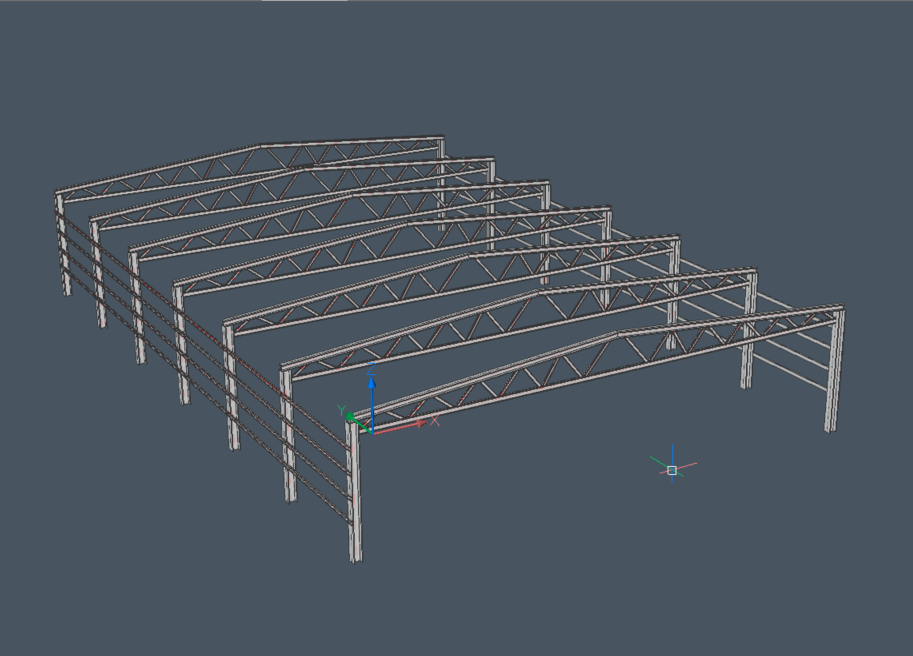
Propagowanie detalu w projekcie:
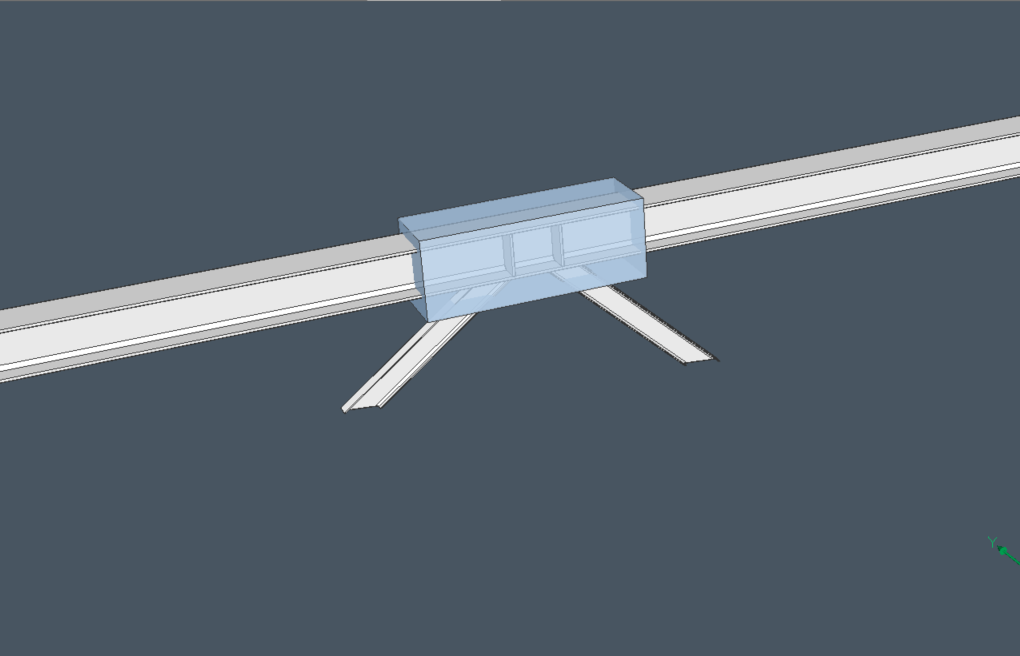
Panel Przeglądarka Mechaniczna wyświetla parametry. Parametr AngularTolerance jest ustawiony na 0 stopni, detal będzie propagowany tylko do połączeń o dokładnie takim samym kącie.
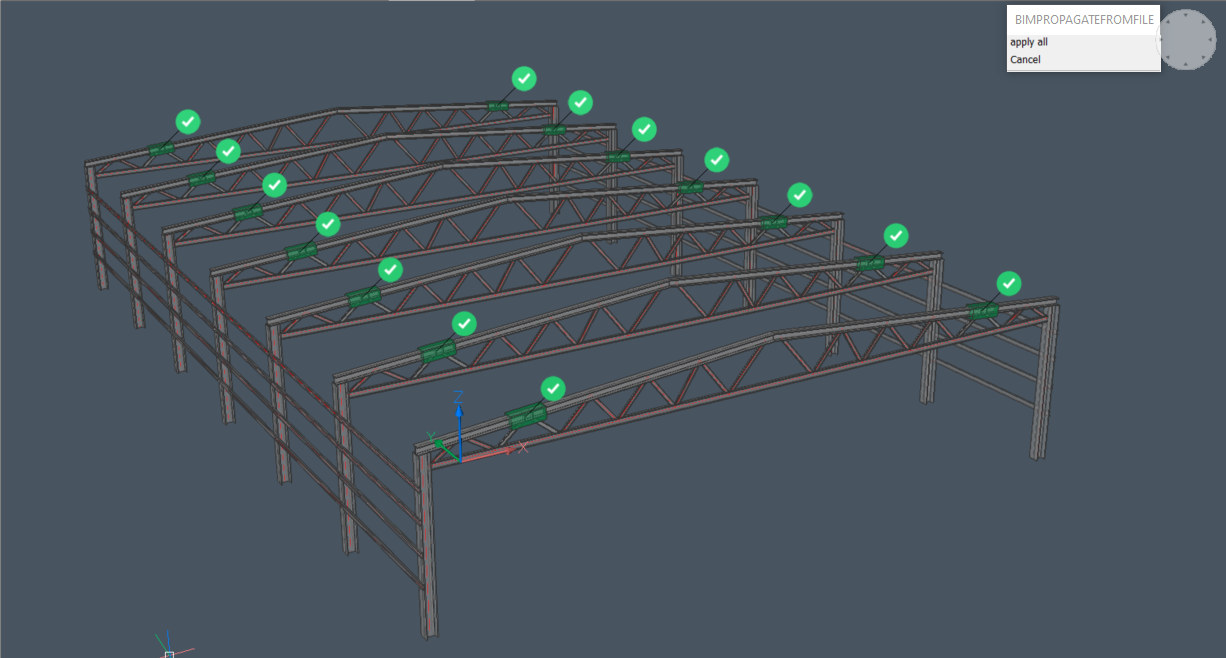
Zmień parametr AngularTolerance na 45 stopni. Detale będą propagowane do wszystkich podobnych połączeń. Dzieje się tak, ponieważ żadne z połączeń nie przekracza wartości tolerancji.